Aunque puede ser fácil compartir archivos, imágenes y enlaces entre tus dispositivos, es probable que utilices diferentes aplicaciones para ello. Por ejemplo, puedes usar Photo Stream para imágenes y Safari para enlaces. Sin embargo, si quieres usar una sola aplicación que no sólo te permite compartir a través de tus dispositivos móviles, sino también a través de tus ordenadores y navegadores, entonces echa un vistazo a Pushbullet.
Como fanático de Pushbullet desde hace mucho tiempo, esta aplicación fácil de usar te permite compartir elementos entre tus dispositivos al instante. Con sólo pulsar un botón, puede compartir a varios lugares a la vez o a un solo dispositivo, y todo se hace de forma segura. Si está listo para excavar en Pushbullet, aquí está la forma de empezar a usarlo.
Cómo obtener Pushbullet
Tabla y sumario del artículo
Desde que creas una cuenta gratuita en Google o Facebook, todo lo que tienes que hacer en tus otros dispositivos es descargarla e iniciar sesión.
La aplicación está disponible para Android, iOS y Windows. Hay extensiones de navegador para Chrome, Firefox, Safari y Opera. Los desarrolladores de la comunidad Pushbullet también han creado aplicaciones para Mac, Windows Phone, BlackBerry y Ubuntu. Además, puede utilizar el comando .
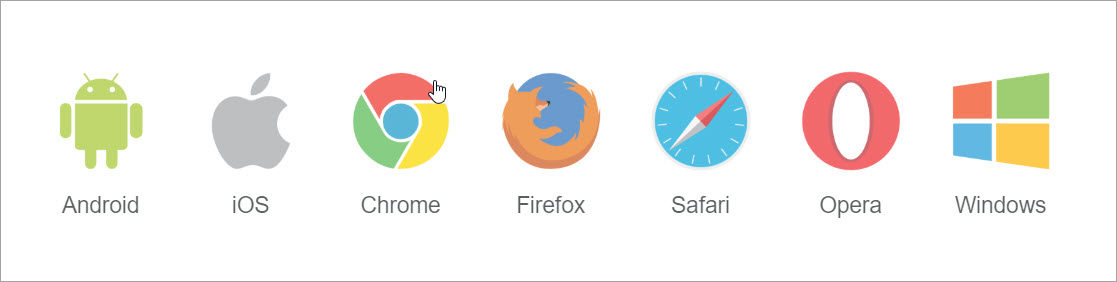
Así que, no importa dónde quieras usar Pushbullet, tienes opciones.
Configuración de los dispositivos
Lo bueno de Pushbullet es que una vez que instale e inicie sesión en la aplicación, ya sea en un dispositivo o en un navegador, se añadirá automáticamente a su cuenta y a la lista de dispositivos.
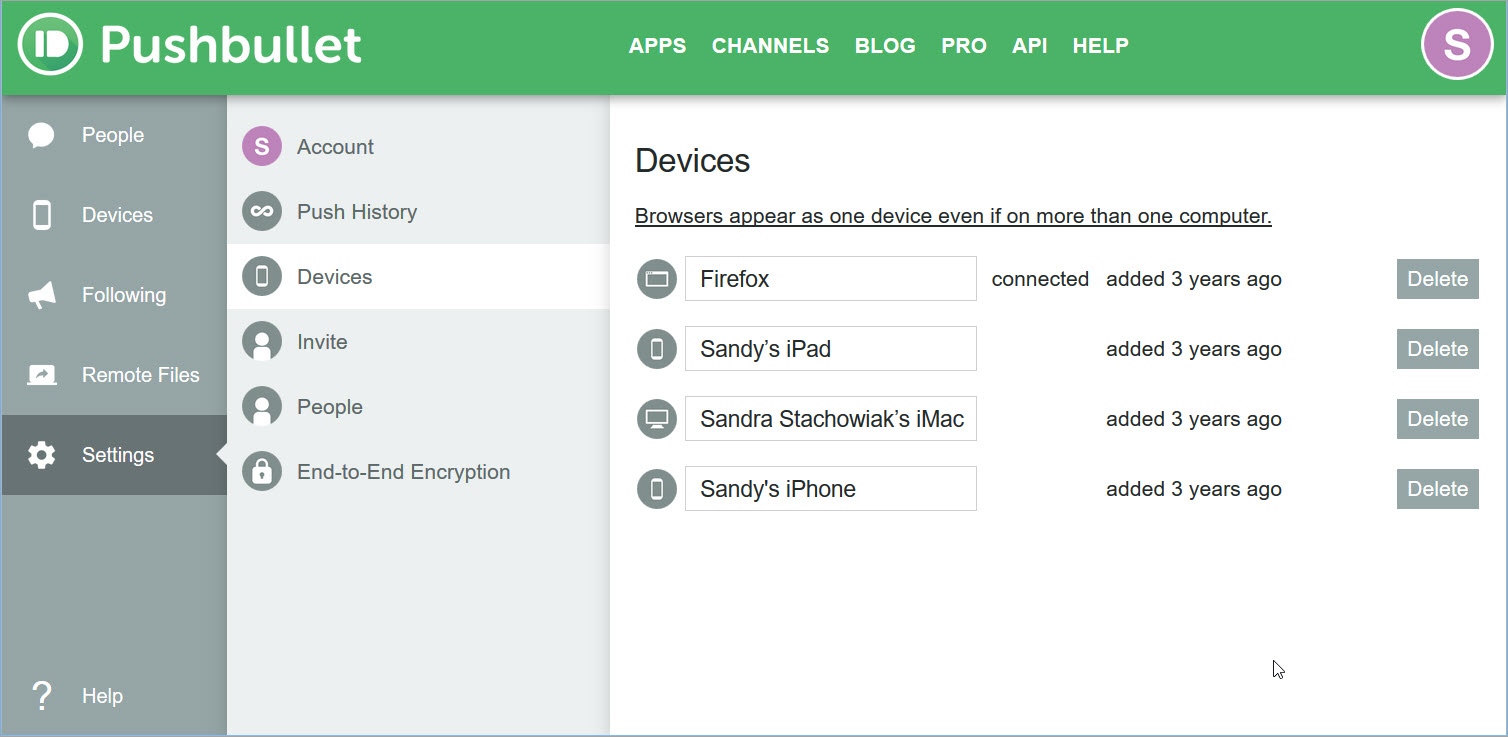
Luego, cuando llegue el momento de usar la aplicación, simplemente seleccione a qué dispositivo desea enviar sus elementos o elija Todos los dispositivos .
Compartir desde el dispositivo
Con, usted puede enviar enlaces, fotos y otras imágenes, archivos y documentos, y notas simples. Dado que la aplicación cubre tantas plataformas y opciones para compartir, nos concentraremos en el envío de elementos desde y hacia el iPhone y el iPad.
Si envía un elemento desde su iPhone o iPad, abra la aplicación Pushbullet y seleccione el dispositivo al que desea enviar su mensaje en la casilla To . A continuación, escriba un mensaje, pegue un enlace o toque el icono de la cámara para añadir una imagen.

Alternativamente, si añades la aplicación Pushbullet a tus opciones de uso compartido, puedes enviar otros elementos como mensajes de correo electrónico de Spark, determinados archivos de Google Drive o artículos de la aplicación Noticias.
Dependiendo de las capacidades de uso compartido de la aplicación, si hay un botón para compartir, puntee en él y luego en Pushbullet de la lista. Aparecerá una pequeña ventana con el elemento que estás compartiendo. En la parte inferior de la ventana, puntee en el dispositivo que aparece si desea cambiarlo. Toque Publicar y está en camino. Si cambias de opinión, sólo tienes que tocar Cancelar .
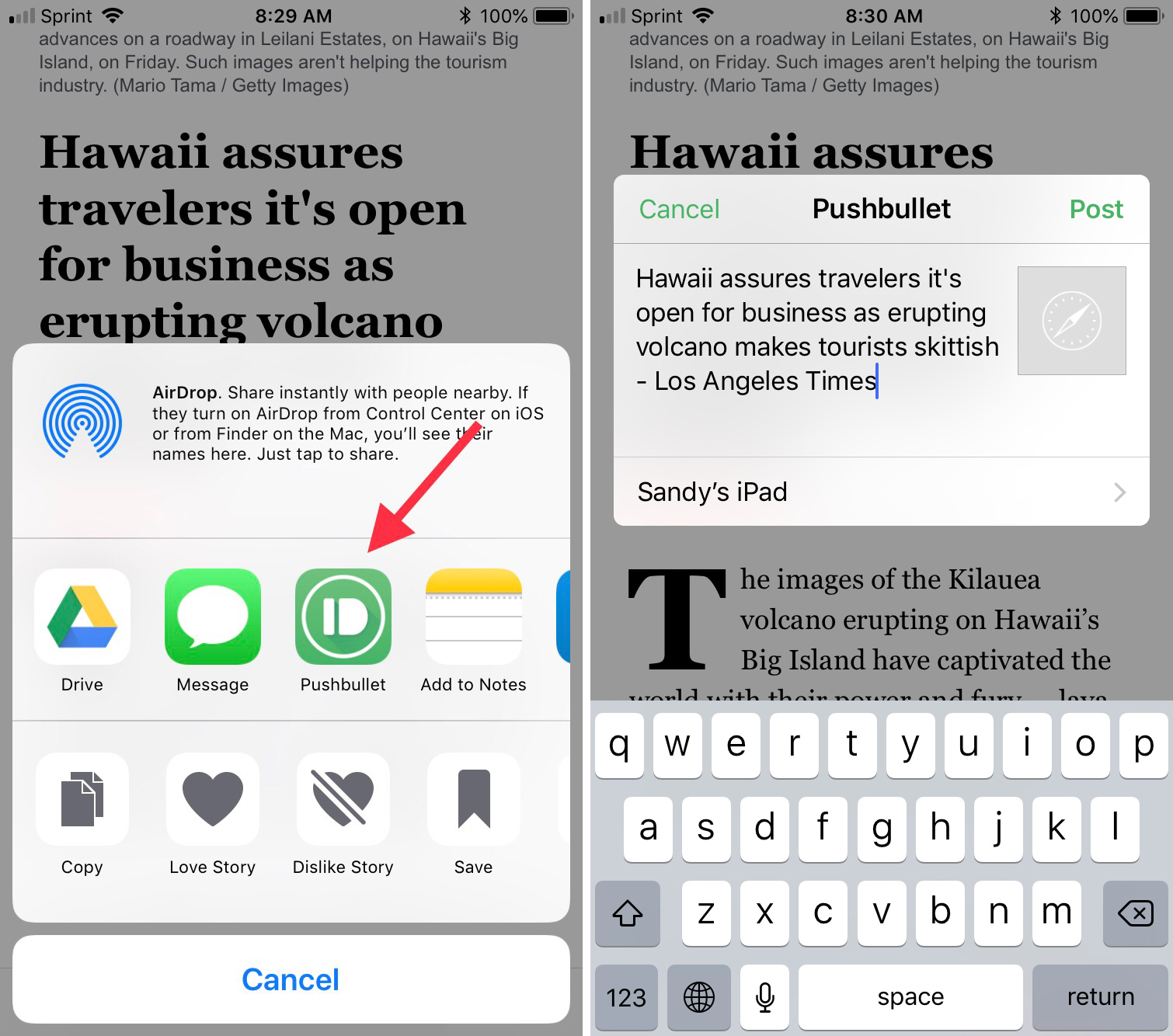
Compartir con el dispositivo
Ahora, digamos que estás trabajando en la oficina y te encuentras con un sitio web que quieres guardar y salir más tarde. Usando las extensiones disponibles para Firefox, Chrome, Safari y Opera, esto es súper fácil. Simplemente instale el complemento e inicie sesión.
A continuación, haga clic en el botón de la barra de herramientas de su navegador. A continuación, verá la ventana de Pushbullet abierta con un enlace al sitio web ya insertado. Seleccione el dispositivo al que desea enviar el enlace y haga clic en el botón Enviar .
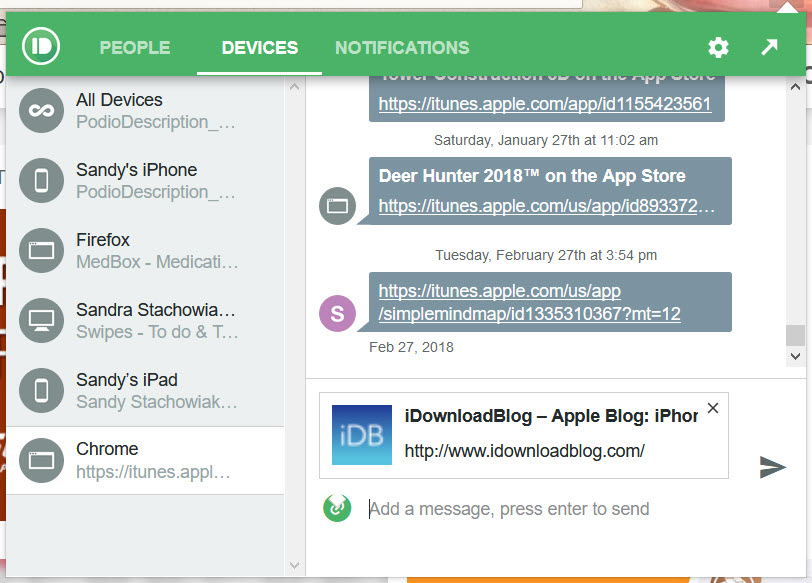
Para otro ejemplo de envío de elementos a su dispositivo, puede que tenga un archivo que desee enviar de un ordenador a otro o a su dispositivo iOS. Abra el sitio web de Pushbullet y regístrese.
Seleccione Dispositivos de la izquierda y, a continuación, elija el dispositivo al que desea enviar su elemento. En la parte inferior, puede soltar un archivo o hacer clic en el botón Adjuntar y buscarlo. El archivo se enviará inmediatamente a su dispositivo.
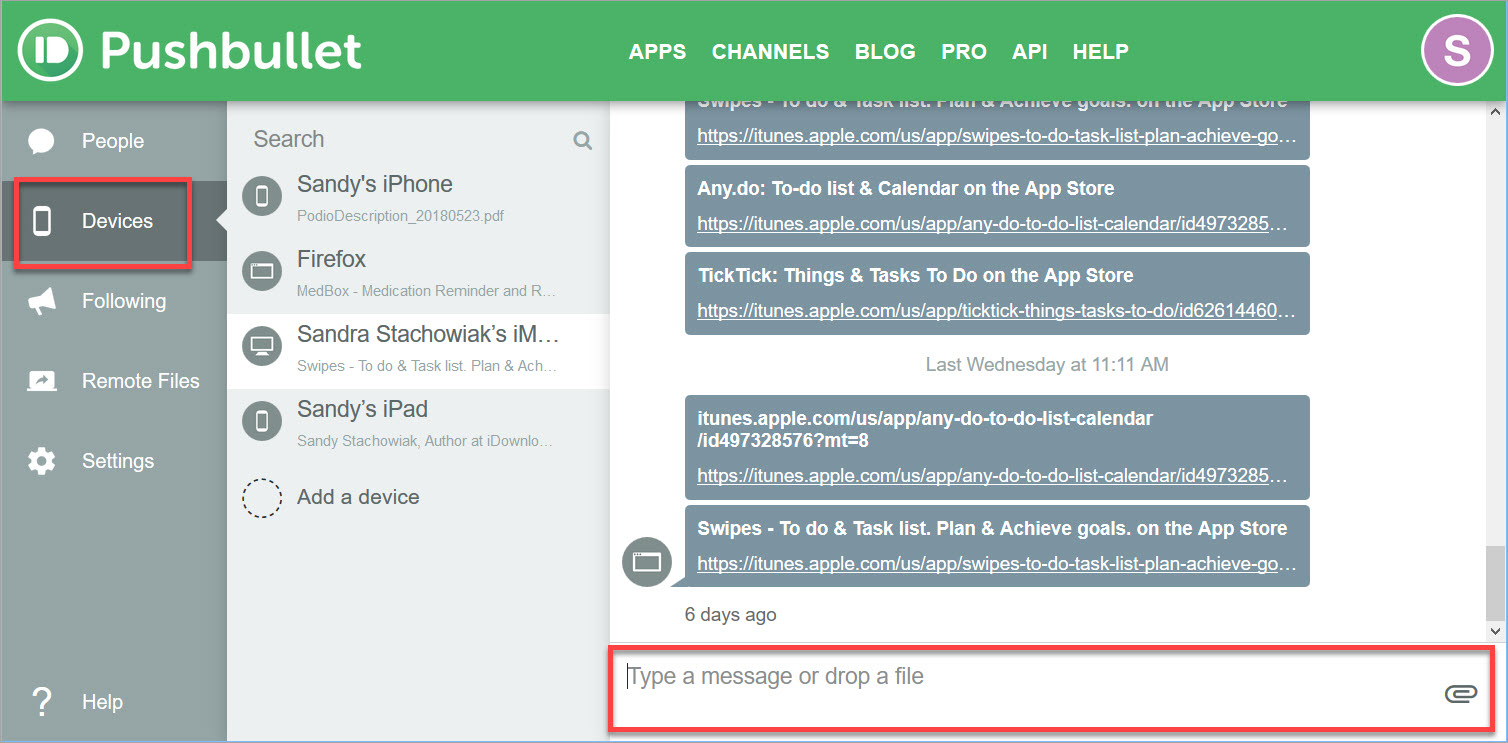
Estos son sólo dos ejemplos de cómo puedes enviar enlaces y archivos a tus dispositivos iOS desde otras ubicaciones. Si tienes habilitadas las notificaciones de Pushbullet, deberías ver una alerta que puedes pulsar para abrir. De lo contrario, sólo tienes que abrir la aplicación Pushbullet y verás tu artículo recibido.
Compartir al instante con la aplicación Pushbullet
Para una aplicación que te permite enviar y compartir elementos de forma rápida y sencilla entre tus dispositivos, Pushbullet te tiene cubierto. ¿Ya usas y amas Pushbullet como yo o vas a intentarlo por primera vez?
Si está interesado en diferentes opciones de compartición de archivos, aprenda cómo puede o…
